Содержание:
Некоторым пользователям дистрибутива Debian иногда может понадобиться полностью рабочая копия основной системы, которая хранилась бы на флешке или диске. Такую версию называют Live, поскольку она запускается на любом компьютере без предварительной установки. Создать подобную копию — дело не совсем легкое, однако вполне выполнимо даже для юзера, который впервые сталкивается с осуществлением подобной задачи. В рамках сегодняшней статьи мы бы хотели продемонстрировать пошаговое выполнение этой операции.
Создаем Live CD с Debian
Неважно, создаете вы копию для дальнейшего использования на диске или флешке, первые шаги и монтирование самого ISO-образа одинаковы, различаться будут лишь последние команды, на которых мы обязательно сделаем акцент. Пока что удалите все ненужное из системы (программы, файлы), настройте ее так, как это требуется, после чего можно переходить к созданию копии, начиная с самого первого шага.
Шаг 1: Установка дополнительных компонентов
Все приведенные далее инструкции будут базироваться на простом последовательном выполнении терминальных команд. Начать стоит с установки дополнительных компонентов, необходимых для произведения определенных операций — клонирования системных папок, записи ISO-образа. Выполняется поставленная цель следующим образом:
- Откройте «Терминал» любым удобным методом, а затем вставьте туда команду
sudo apt-get install xorriso live-build extlinux syslinux squashfs-toolsдля инсталляции дополнительных компонентов и нажмите на клавишу Enter. - Введите пароль суперпользователя при появлении запроса.
- Подтвердите установку новых файлов в операционную систему, выбрав вариант Д.
- Ожидайте завершения инсталляции. Во время этой процедуры не рекомендуется выполнять других действий и отключать интернет.
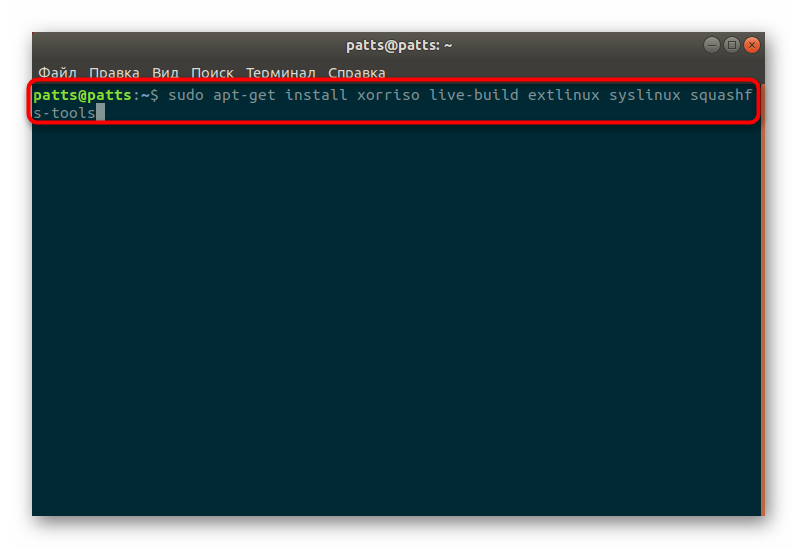
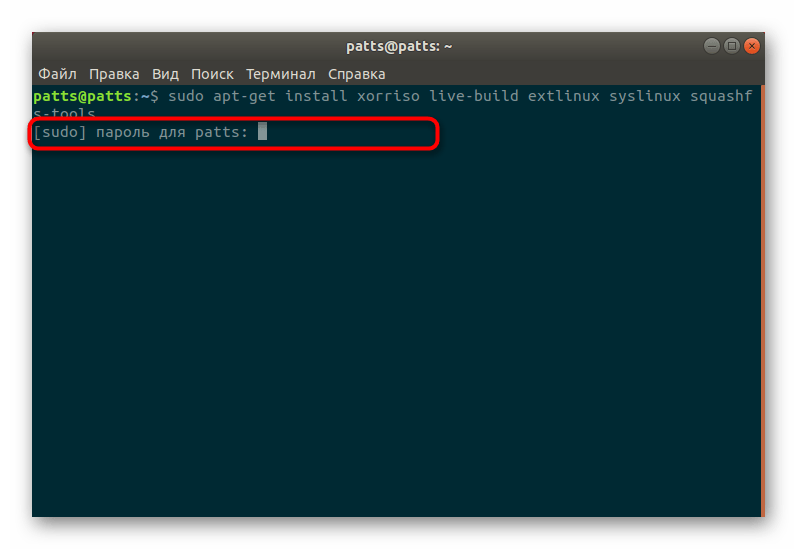
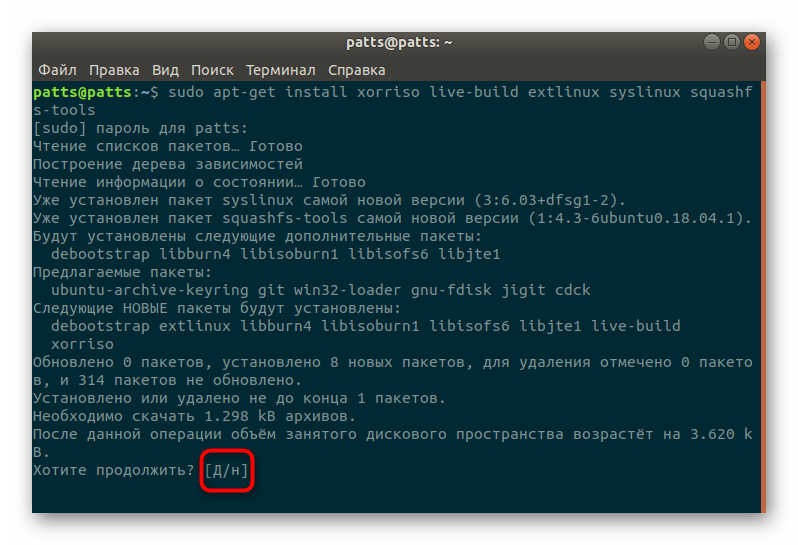
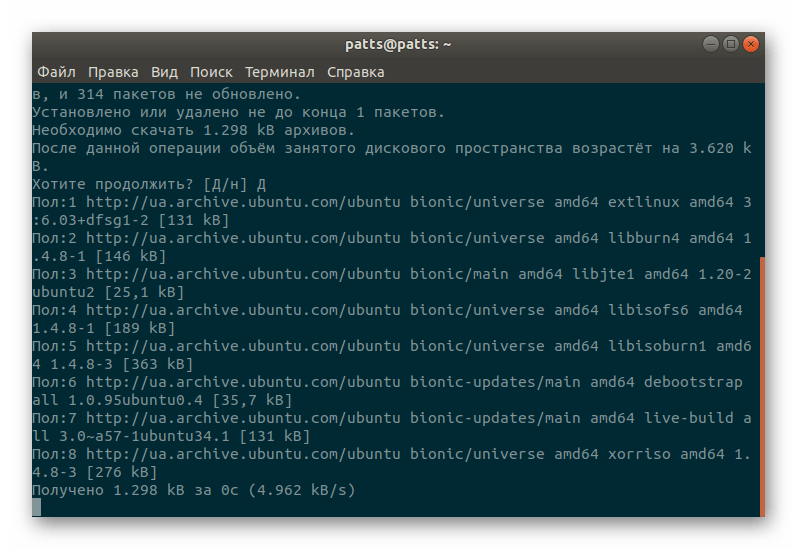
Теперь давайте более подробно поговорим о тех утилитах, которые были добавлены в Debian при помощи упомянутой выше команды:
| Утилита | Описание |
|---|---|
| xorriso | Будет использоваться для создания загрузочного образа |
| syslinux, extlinux | Предназначены для корректной загрузке при типе MBR |
| squashfs-tools | Поможет в создании сжатой файловой системы |
| live-build | Создаст саму сжатую ОС, помещая ее в ISO-образ |
Только после успешной инсталляции всех приведенных выше программ можно переходить к последующим шагам, иначе ничего не получится.
Шаг 2: Создание каталога и подготовка сжатой системы
Как уже было сказано выше, дистрибутив Debian будет находиться в сжатом состоянии. Уменьшение его размера осуществляется вручную, путем ввода ряда команд в консоль. Давайте поэтапно рассмотрим каждое важное действие:
- Для начала создайте корневой каталог для образа и переместитесь в него. Используйте две команды, помещенных в одну строку, чтобы совместить их. Содержимое «Терминала» будет выглядеть так:
mkdir ~/livework && cd ~/livework. - Распакуйте систему, используя выбранную архитектуру
debootstrap --arch=i386 wheezy chroot. - Теперь будет происходить монтирование важных каталогов, создание ядра и добавление утилит для запуска. Мы не видим смысла рассматривать абсолютно все команды, поэтому предлагаем ознакомиться со всеми ними в том порядке, в котором они должны быть введены в консоль:
cd ~/livework
chroot chroot
mount none -t proc /proc
mount none -t sysfs /sys
mount none -t devpts /dev/pts
export HOME=/root
export LC_ALL=C
apt-get install dialog dbus
dbus-uuidgen > /var/lib/dbus/machine-id
apt-get install linux-image-686 live-boot
apt-get install dump bzip2 mc icewm ....
passwd
apt-get clean
rm /var/lib/dbus/machine-id && rm -rf /tmp/*
umount /proc /sys /dev/pts
exit
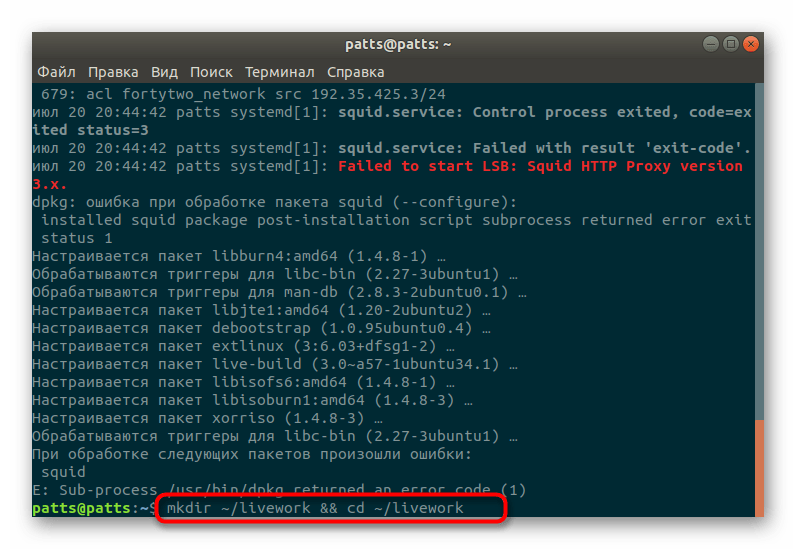
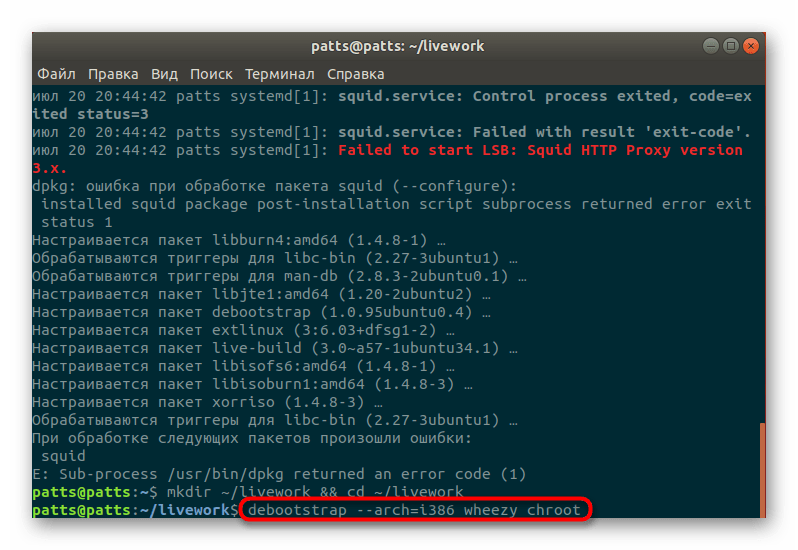
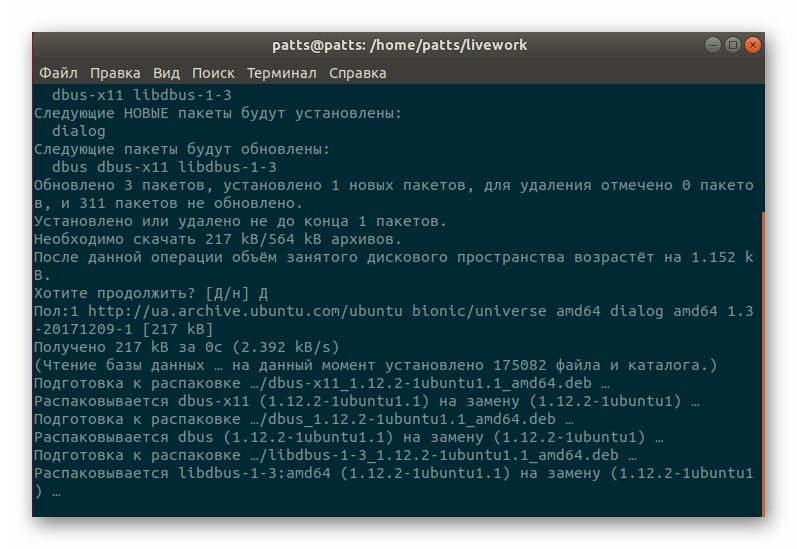
На этом этапе образ системы считается готовым, однако подготовительные работы еще не закончены. Осталось выполнить всего несколько команд.
Шаг 3: Создание папки для загрузчика и сжатие файлов
Создание директории, в которой будет храниться сам live-загрузчик, а также сжатие файлов делается точно так же, как и другие операции — вводом соответствующих команд. Однако сейчас нужно будет отредактировать конфигурационный файл, о чем вы узнаете далее:
Для начала в «Терминале» введите поочередно такие строки:
mkdir -p binary/live && mkdir -p binary/isolinux
cp chroot/boot/vmlinuz-* binary/live/vmlinuz
cp chroot/boot/initrd.img-* binary/live/initrd
mksquashfs chroot binary/live/filesystem.squashfs -e boot
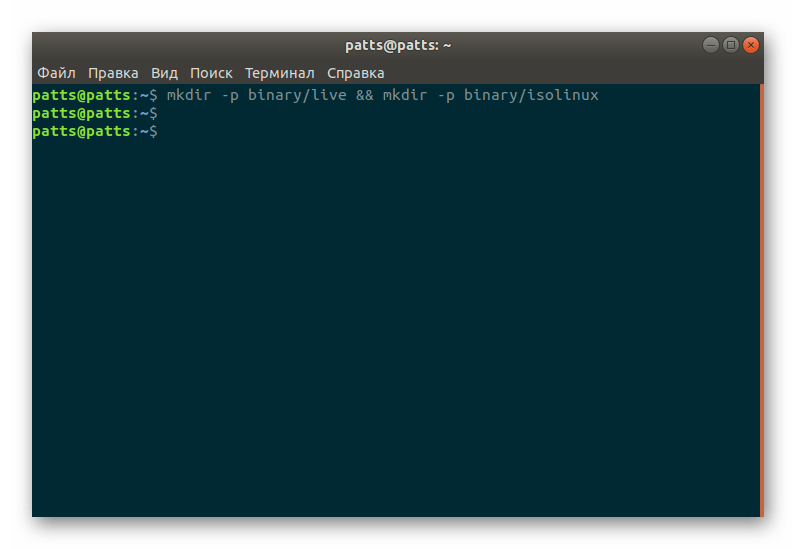
Это создаст необходимый каталог и сожмет все файлы. Далее осуществляется копирование требуемых для загрузки файлов и редактирование самого стартового меню, что можно сделать, вставив в консоль такой текст:
cp /usr/lib/syslinux/isolinux.bin binary/isolinux/.
cp /usr/lib/syslinux/menu.c32 binary/isolinux/.
nano binary/isolinux/isolinux.cfg
ui menu.c32
prompt 0
menu title Boot Menu
timeout 300
label live-686
menu label ^Live (686)
menu default
linux /live/vmlinuz
append initrd=/live/initrd boot=live persistence quiet
label live-686-failsafe
menu label ^Live (686 failsafe)
linux /live/vmlinuz
append initrd=/live/initrd boot=live persistence config memtest noapic noapm nodma nomce nolapic nomodeset nosmp nosplash vga=normal
endtext
Вы можете прописывать все это вручную, введя команды поочередно, а содержимое конфигурационного файла, который открывается через nano binary/isolinux/isolinux.cfg, просто вставить и сохранить изменения.
Шаг 4: Создание образа диска
Последний шаг перед завершением выполнения поставленной задачи — создание образа диска формата ISO. Увиденная ниже команда позволит записать образ на DVD или CD, что сопровождается прожигом диска.
xorriso -as mkisofs -r -J -joliet-long -l -cache-inodes -isohybrid-mbr /usr/lib/syslinux/isohdpfx.bin -partition_offset 16 -A "Debian Live" -b isolinux/isolinux.bin -c isolinux/boot.cat -no-emul-boot -boot-load-size 4 -boot-info-table -o remaster.iso binary
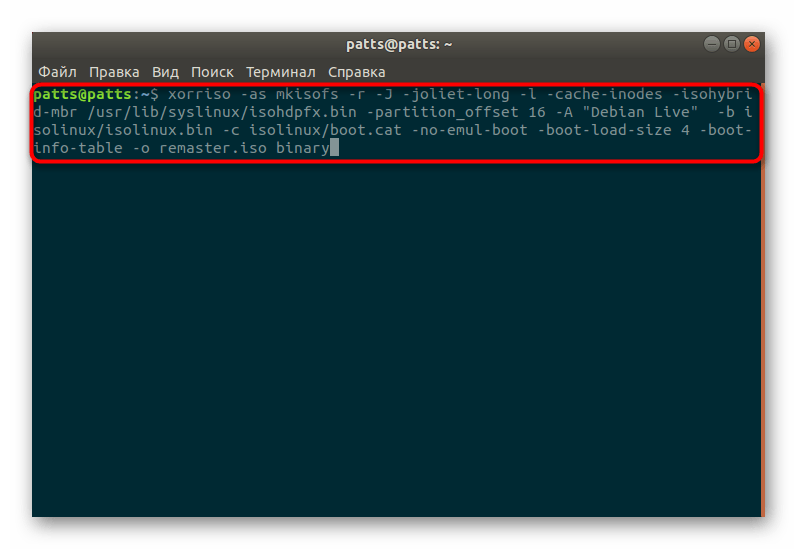
Если же требуется сохранить этот образ на флешку, используйте немного другую команду, которая выглядит так:
extlinux -i /mnt && cat /usr/lib/extlinux/mbr.bin > /dev/sda
cp /usr/lib/extlinux/*.c32 /mnt && cp /usr/lib/syslinux/vesamenu.c32
Теперь вы имеете на своем съемном устройстве Live CD с операционной системой Debian. Как видите, пришлось приложить немного усилий, однако при этом все получится правильно и будет работать стабильно. В случае же появления каких-либо ошибок при вводе команд обращайте внимание на показываемый в консоли текст. Часто он помогает решить проблему. Если это не приносит никакого эффекта, ознакомьтесь с официальной документацией дистрибутива.
 Наш Telegram каналТолько полезная информация
Наш Telegram каналТолько полезная информация
 Установка Linux рядом с Windows 10
Установка Linux рядом с Windows 10
 Консольные команды для выключения Linux
Консольные команды для выключения Linux
 Настройка SSH в Debian
Настройка SSH в Debian
 Установка Astra Linux
Установка Astra Linux
 Использование команды df в Linux
Использование команды df в Linux
 Настройка UFW в Ubuntu
Настройка UFW в Ubuntu
 Установка дистрибутивов Linux рядом с Android
Установка дистрибутивов Linux рядом с Android
 Графические оболочки для рабочего стола Linux
Графические оболочки для рабочего стола Linux
 Определение версии Debian
Определение версии Debian
 Восстановление удаленных файлов в Ubuntu
Восстановление удаленных файлов в Ubuntu
 Установка SSH-server в Ubuntu
Установка SSH-server в Ubuntu
 Файловые менеджеры для Ubuntu
Файловые менеджеры для Ubuntu
 Просмотр открытых портов в Ubuntu
Просмотр открытых портов в Ubuntu
 Установка Java JRE / JDK в Linux
Установка Java JRE / JDK в Linux
 Установка Wine в Ubuntu
Установка Wine в Ubuntu
 Примеры tcpdump в Linux
Примеры tcpdump в Linux
 Руководство по установке Kali Linux
Руководство по установке Kali Linux
 Руководство по настройке интернет-соединения в Ubuntu Server
Руководство по настройке интернет-соединения в Ubuntu Server
 Узнаем размер папки в Linux
Узнаем размер папки в Linux
 Переименовываем файлы в Linux
Переименовываем файлы в Linux lumpics.ru
lumpics.ru



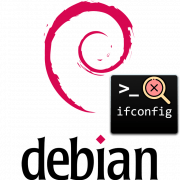




Спасибо. Очень помогла информация как разом удалить шум на нескольких треках с помощью пакетной обработки.
chroot chrootи сразу chroot: не удалось сменить корневой каталог на "chroot": нет такого файла или каталога